
يمكن أن يتسبب جهاز iPhone 8 أو 12 المجمد في الإحباط والإزعاج لأنه يمنع أي شخص من استخدام ميزات الهاتف والوصول إلى أي تطبيقات. يمكن أن يؤثر أيضًا على قدرة الشخص على التواصل والوصول إلى المعلومات وإكمال المهام التي تتطلب استخدام الهاتف.
إذا تم تجميد جهاز iPhone 8 أو 12 الخاص بك، فيجب عليك العثور على السبب الجذري وراء المشكلة وإصلاحه. للمساعدة في ضمان عمل هاتفك مرة أخرى، قمنا بإعداد المنشور النهائي لك.
لماذا تم تجميد iPhone 8/12 الخاص بك؟
1. نظام iOS قديم
يمكن أن يتسبب نظام iOS القديم في تجميد iPhone 8 أو 12 لأن برنامج الهاتف لم يعد متوافقًا مع آخر التحديثات. عند إصدار تحديثات iOS، غالبًا ما تتضمن إصلاحات للأخطاء وتحسينات في الأداء مصممة للعمل مع أحدث إصدار من البرنامج.
إذا كان جهاز iPhone الخاص بشخص ما يعمل بإصدار أقدم من iOS، فقد لا يتمكن من التعامل مع هذه التحديثات، مما قد يتسبب في تجميد الهاتف أو تعطله. بالإضافة إلى ذلك، يمكن أن تتسبب التطبيقات القديمة في حدوث مشكلات في التجميد لأنها قد لا تكون مصممة للعمل مع أحدث إصدار من iOS. قد يؤدي ذلك إلى حدوث تعارضات وأخطاء تؤدي إلى تجميد الهاتف.
علاوة على ذلك، يمكن أن يتسبب نظام iOS القديم في تجميد iPhone 8 أو 12 لأن أجهزة الهاتف قد لا تكون قادرة على التعامل مع آخر التحديثات. عند إصدار تحديثات iOS، غالبًا ما تتطلب أجهزة أكثر قوة للعمل بسلاسة. قد لا يتمكن جهاز iPhone 8 أو 12 المزود بأجهزة قديمة من التعامل مع هذه التحديثات، مما قد يؤدي إلى حدوث مشكلات في التجميد والتعطل.
2. iPhone انتهت طاقته
يمكن أن يتسبب جهاز iPhone انتهت طاقته في تجميده. أحد الأسباب هو أن البطارية قد تكون منخفضة جدًا بحيث لا يمكنها تشغيل معالج الجهاز بشكل صحيح، مما يؤدي إلى تجميده أو عدم استجابته. من الممكن أيضًا ألا تتمكن البرامج الثابتة لجهاز iPhone من إيقاف تشغيل الجهاز بشكل صحيح عندما تكون البطارية منخفضة، مما يؤدي إلى تجميدها.
علاوة على ذلك، إذا كان أحد التطبيقات يعمل في الخلفية ويستهلك قدرًا كبيرًا من الطاقة، فقد يتسبب ذلك في تجميد الجهاز عندما تكون البطارية منخفضة. لمنع الجهاز من التجمد، فإن إبقائه مشحونًا وإغلاق أي تطبيقات قيد التشغيل تستهلك قدرًا كبيرًا من الطاقة أمر بالغ الأهمية.

3. نقصان مساحة التخزين
قد يكون نقص التخزين هو السبب في تجميد iPhone 8 أو 12. عند امتلاء التخزين الداخلي لجهاز iPhone، قد يحتاج الجهاز إلى مساحة أكبر لتشغيل التطبيقات بشكل صحيح وحفظ البيانات الجديدة. نتيجة لذلك، قد يتجمد الجهاز أو يصبح غير مستجيب عند محاولة فتح تطبيقات معينة أو استخدامها.
يمكن أن يؤدي التخزين الكامل أيضًا إلى إبطاء الجهاز، مما يزيد من احتمالية تجمده. سبب آخر لنقص التخزين يمكن أن يتسبب في تجميد iPhone لأن نظام التشغيل iOS يستخدم قدرًا معينًا من التخزين للذاكرة الافتراضية.
الذاكرة الظاهرية هي مساحة تخزين مؤقتة يستخدمها نظام التشغيل عندما تكون الذاكرة الفعلية للجهاز (RAM) ممتلئة. إذا كانت وحدة التخزين الداخلية للجهاز ممتلئة، فقد لا تكون هناك مساحة كافية للذاكرة الافتراضية، مما يتسبب في تجميد الجهاز.
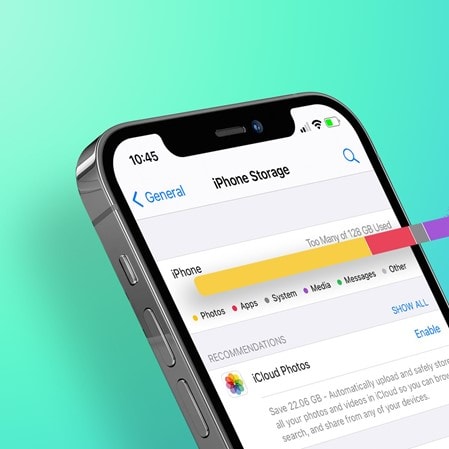
4. تطبيقات معيبة للتدخل في العملية
يمكن أن تتداخل التطبيقات المعيبة مع الأداء الطبيعي لجهاز iPhone وتتسبب في تجميده. يمكن أن يحدث هذا عندما يحتوي التطبيق على أخطاء أو أخطاء تمنعه من العمل بشكل صحيح. على سبيل المثال، قد يستخدم التطبيق ذاكرة زائدة، مما يتسبب في إبطاء الجهاز وتجمده.
هناك مشكلة شائعة أخرى تتعلق بالتطبيقات المعيبة وهي أنها قد تتعطل بشكل غير متوقع، مما قد يتسبب في تجميد iPhone أو عدم استجابته. يمكن أن يحدث هذا عندما لا يكون التطبيق متوافقًا مع الإصدار الحالي من iOS أو عندما لا يتم تحسين التطبيق لطراز iPhone المحدد.
علاوة على ذلك، يمكن أن تتسبب التطبيقات المعيبة أيضًا في حدوث مشكلات في عمر بطارية الجهاز، مما قد يؤدي إلى التجمد عندما تكون البطارية منخفضة. إذا كان أحد التطبيقات يعمل باستمرار في الخلفية، فيمكن أن يستهلك قدرًا كبيرًا من الطاقة، مما يتسبب في تجميد الجهاز عندما تكون البطارية منخفضة.

ماذا تفعل إذا تم تجميد iPhone 8/12؟ 7 إصلاحات لك
1. فرض إعادة تشغيل iPhone 8/12
إعادة التشغيل اجباريًا هي خطوة لاستكشاف الأخطاء وإصلاحها يمكنها حل مجموعة متنوعة من المشكلات على iPhone، بما في ذلك التجميد. إعادة التشغيل اجباريًا هي طريقة لإعادة تشغيل الجهاز بقوة ويمكن أن تساعد في حل المشكلات المتعلقة بالبرامج أو البرامج الثابتة.
يرجع سبب عمل فرض إعادة التشغيل إلى أنه يغلق جميع التطبيقات المفتوحة ويمسح ذاكرة الجهاز، مما قد يساعد في حل مشكلات البرامج أو البرامج الثابتة. يمكنه أيضًا إزالة ذاكرة الوصول العشوائي والذاكرة الخاصة بالجهاز، مما يمكن أن يساعد في حل المشكلات المتعلقة بنقص التخزين.
لفرض إعادة تشغيل iPhone 8/12، ستحتاج إلى:
- اضغط على زر رفع الصوت وحرره
- اضغط على زر خفض الصوت وحرره
- ثم اضغط على الزر الجانبي لشعار Apple. قد تستغرق هذه العملية بضع ثوان حتى تكتمل.
من المهم ملاحظة أن إعادة التشغيل بالقوة لن تحذف أي بيانات على جهازك، ولكن لا يزال من الجيد إجراء نسخ احتياطي لجهازك بانتظام.
2. شحن iPhone 8/12
فيما يلي بعض الأسباب التي قد تؤدي إلى تجميد iPhone 8 أو 12، ويمكن أن يساعد شحنه في حل المشكلة. أحد الأسباب المحتملة هو أن البطارية منخفضة وتحتاج إلى الشحن. عندما تكون البطارية منخفضة، قد يتجمد الهاتف أو يصبح غير مستجيب.
لشحن iPhone 8/12، يمكنك توصيل كابل Lightning بمنفذ شحن الهاتف. سيبدأ الهاتف في الشحن على الفور، وستشير أيقونة البطارية على الشاشة إلى حالة الشحن.
عن طريق شحن الهاتف، يمكنك التأكد من أن البطارية في مستوى مناسب وأن الهاتف يجب أن يعمل بشكل صحيح.

3. تحرير مساحة التخزين
لمنع iPhone من التجمد بسبب نقص مساحة التخزين، من المهم التحقق بانتظام من استخدام تخزين الجهاز وحذف أي ملفات أو تطبيقات غير ضرورية. يمكنك أيضًا نقل الملفات والصور إلى التخزين السحابي أو محرك أقراص ثابت خارجي.
من الممارسات الجيدة أيضًا تحديث نظام التشغيل iOS الخاص بك بانتظام إلى أحدث إصدار، حيث تقوم Apple أيضًا بإصدار تحديثات لتحسين الأداء وإدارة التخزين للجهاز.
4. إيقاف تشغيل جميع التطبيقات
قد يؤدي تشغيل الكثير من التطبيقات في الخلفية إلى نفاد ذاكرة جهاز iPhone الخاص بك وعدم الاستجابة. لإيقاف تشغيل جميع التطبيقات التي تعمل على جهاز iPhone، يمكنك استخدام ميزة "فرض الإنهاء" عن طريق القيام بما يلي.
- اضغط مع الاستمرار على زر "الصفحة الرئيسية" (الموجود أسفل الشاشة) حتى يظهر مبدل التطبيق.
- ابحث عن التطبيق الذي تريد إيقاف تشغيله.
- اسحب التطبيق لأعلى وإيقاف الجزء العلوي من الشاشة لإغلاقه.
- كرر هذه العملية لجميع التطبيقات المفتوحة.
- بدلاً من ذلك، يمكنك أيضًا محاولة إعادة ضبط المصنع بالضغط مع الاستمرار على زري "الصفحة الرئيسية" و "التشغيل" عند ظهور شعار Apple، والذي سيؤدي أيضًا إلى إغلاق جميع التطبيقات قيد التشغيل.
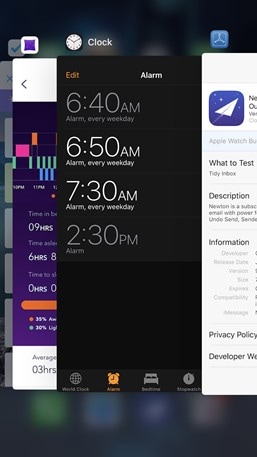
5. تحديث إصدار iOS
هل تم تجميد iPhone 8 أو 12 الخاص بك؟ قد تحتاج فقط إلى تحديث إصدار iOS.
يمكن أن يساعد تحديث إصدار iOS على جهاز iPhone في منع تجميده. في الواقع، تُصدر Apple تحديثات لإصلاح الأخطاء والمشكلات المعروفة التي يمكن أن تتسبب في عدم استجابة iPhone أو تجميده. من خلال التحديث إلى أحدث إصدار، يمكنك الاستفادة من إصلاحات الأخطاء هذه والتأكد من أن جهاز iPhone الخاص بك يعمل بسلاسة.
لتحديث إصدار iOS على iPhone 8 أو 12، اتبع هذه الخطوات.
- قم بتوصيل جهاز iPhone الخاص بك بشبكة Wi-Fi.
- اضغط على تطبيق "الإعدادات" على الشاشة الرئيسية.
- ثم اضغط على "عام" ثم "تحديث البرنامج"."
- إذا كان لديك تحديث متاح، فهناك إشعار. اضغط على "تنزيل وتثبيت" لبدء عملية التحديث.
- قد يُطلب منك إدخال رمز المرور أو كلمة مرور معرف Apple.
- سيبدأ تنزيل التحديث وسيتم تثبيته تلقائيًا بمجرد انتهاء التنزيل.
- قد يتم إعادة تشغيل جهاز iPhone الخاص بك أثناء عملية التحديث.
- بمجرد اكتمال التحديث، سيعمل iPhone الخاص بك على أحدث إصدار من iOS.
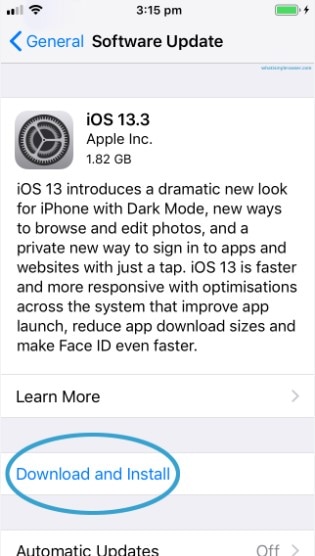
ملاحظة: قد تتطلب بعض تحديثات iOS أكثر من 1 غيغابايت من المساحة الخالية على جهازك. لذلك، من الجيد دائمًا التحقق من تخزين الجهاز قبل التحديث. تأكد أيضًا من عمل نسخة احتياطية لجهازك قبل التحديث.
6. استعادة iPhone الخاص بك مع iTunes في وضع الاسترداد
يمكن أن تساعد استعادة iPhone الخاص بك باستخدام iTunes في وضع الاسترداد في إيقاف تجميد iPhone لأنه يسمح لك بمسح جميع البيانات والإعدادات الموجودة على الجهاز والبدء من جديد. يمكن أن يؤدي ذلك إلى إصلاح المشكلات التي تسببها أخطاء البرامج أو المشكلات الأخرى التي قد تسبب التجميد.
لاستعادة جهاز iPhone الخاص بك في وضع الاسترداد، تحتاج إلى اتباع الإرشادات أدناه.
- قم بتوصيل جهاز iPhone بجهاز الكمبيوتر الخاص بك وافتح iTunes.
- ضع iPhone في وضع الاسترداد من خلال الضغط باستمرار على زر "الصفحة الرئيسية" وتوصيل الجهاز بجهاز الكمبيوتر أثناء فتح iTunes.
- حرر زر "الصفحة الرئيسية" عند ظهور شاشة "Connect to iTunes".
- ستظهر رسالة في iTunes تفيد بأن "هناك مشكلة في iPhone تتطلب تحديثه أو استعادته."
- انقر فوق "استعادة" لمسح جميع البيانات والإعدادات وتثبيت أحدث إصدار من iOS.

7. Dr.Fone-System Repair
ترك أفضل نصيحة للآخر، يجب عليك استخدام Wondershare Dr.Fone-System Repair إذا تم تجميد جهاز iPhone 8 أو 12 الخاص بك. إنها أداة قوية يمكن أن تساعد في ضمان أداء جهازك في أفضل حالاته. إليك كيفية استخدام Wondershare Dr.Fone-System Repair.
- ابدأ بفتح Dr.Fone على جهاز الكمبيوتر الخاص بك بعد تثبيته. في الصفحة الرئيسية، حدد خيار "إصلاح النظام".

- بعد ذلك، حدد نوع الهاتف الذكي الذي ترغب في إصلاحه عن طريق تحديد "iOS" لأجهزة iPhone.
- سيتم توجيهك إلى شاشة جديدة حيث يجب عليك تحديد خيار "إصلاح iOS" لإصلاح أي مشكلات في النظام على جهاز iPhone الخاص بك.
- تحقق مما إذا كان Dr.Fone - System Repair (iOS) يدعم المشكلات المحددة التي يواجهها جهازك من القائمة المتوفرة في الشاشة التالية. إذا حدث ذلك، فانقر فوق "إصلاح الآن" للمتابعة. حتى إذا لم تكن مشكلة نظام iOS على جهازك مدرجة، فلا يزال بإمكانك النقر فوق "إصلاح الآن" والمضي قدمًا في عملية الاسترداد.
- اختر "إصلاح قياسي" من بين الخيارين لمتابعة إصلاح iOS. سيحاول هذا الوضع إصلاح جهاز iOS الخاص بك مع الحفاظ على أمان جميع البيانات من الضياع.

- ستحتاج بعد ذلك إلى وضع جهاز iOS الخاص بك في وضع الاسترداد. قبل القيام بذلك، يجب أن تثق في الكمبيوتر ليعمل أثناء هذه العملية. للقيام بذلك، قم بتوصيل الجهاز بالكمبيوتر عبر اتصال USB وأدخل كلمة المرور لشاشة القفل. اضغط على خيار "الثقة" الذي يظهر كنافذة منبثقة. بمجرد النجاح، انقر فوق "أدخل وضع الاسترداد" للمتابعة. إذا كان جهازك لا يستجيب أو يتصرف بشكل غير طبيعي، يجب عليك تحديد الخيار "دليل إلى وضع الاسترداد".
- اتبع التعليمات التي تظهر على الشاشة، بناءً على طراز جهازك، لوضع جهازك في وضع الاسترداد.
- بمجرد أن يكون الجهاز في وضع الاسترداد، ستكتشفه المنصة تلقائيًا.
- ستوفر النافذة التالية قائمة ببرامج iOS الثابتة المختلفة للتثبيت على جهاز iOS. لتثبيت أحدها، انقر فوق "تنزيل" لبدء العملية.
- سيبدأ تنزيل برنامج iOS الثابت على جهاز الكمبيوتر الخاص بك وسيظهر شريط تقدم.

- بمجرد التنزيل، سيتحقق النظام الأساسي من البرامج الثابتة لمنع حدوث أي مشكلات.
- بعد التحقق من برنامج iOS الثابت، انقر فوق الزر "إصلاح الآن" للمتابعة.
- سيتم عرض عملية الإصلاح على شريط التقدم على الشاشة التالية. بمجرد الانتهاء، ستظهر نافذة مطالبة تشير إلى نجاح العملية. انقر فوق "تم" للإنهاء.

التلخيص
بغض النظر عن سبب تجميد جهاز iPhone 8 أو 12، ستتيح لك النصائح المذكورة أعلاه إصلاح المشكلة. إذا كان لديك وقت قصير وتبحث عن الحل النهائي، فمن الجيد استخدام Wondershare Dr.Fone-System Repair. البرنامج سهل الاستخدام ويتعرف على المشكلة على الفور حتى يمكن حلها.